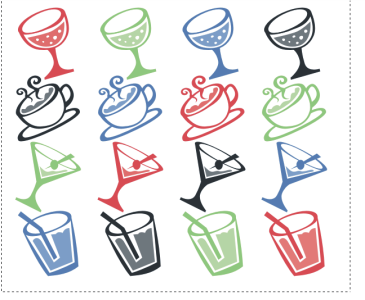建立階層 1 噴嘴
若要建立「階層 1」噴嘴,首先必須建立要包括在噴嘴中的影像。必須在個別圖層上建立每個影像。您可以選擇個別圖層並加以分組,然後將噴嘴檔案以 RIFF 格式儲存。若要使用新的「階層 1」噴嘴,可以在噴嘴材料庫載入該噴嘴。相關詳細資訊,請參閱載入和管理噴嘴檔案.
在 [階層 1] 噴嘴中,影像不需要以一行顯示。Corel Painter 會將影像纏繞在數行上,建立合理的向量圖形文件。Corel Painter 會按照數學規則重建影像的排列方式。此規則包含在噴嘴定義中。相關詳細資訊,請參閱建立階層 2 噴嘴.
需要以不規則方式套用相似的影像 (例如花朵上飛舞的蝴蝶) 時,噴嘴是最好用的工具。